Pemilik dapat memberikan setiap pegawai hak akses yang berbeda untuk Aplikasi POS (Play Market or App Store) dan Back Office.
Untuk melakukannya, Anda dapat mengatur pemeran dari pengguna.
Masuk ke Back Office dan bukalah bagian 'Hak Akses' di menu Pegawai.
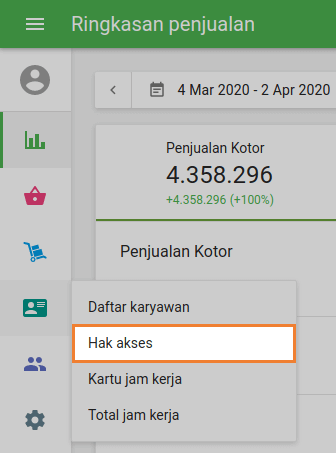
Anda dapat melihat peran pengguna. Secara default, ada empat peran yang telah ditetapkan: Pemilik, Administrator, Manajer, dan Kasir. Anda dapat membuat peran baru dengan mengklik tombol 'Tambah peran'.
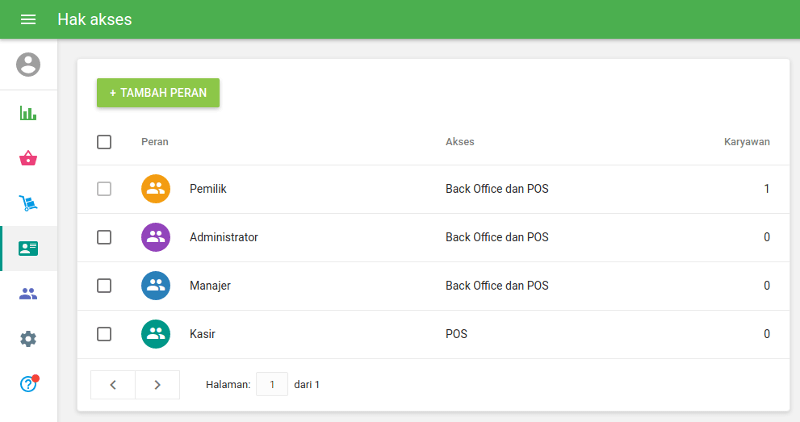
Pemilik mempunyai semua hak yang mana tidak dapat digantikan. Semua grup lain dapat diubah.
Anda dapat menetapkan peran dari pegawai selama pembuatan atau penggantian peran dari pegawai yang ada.
Ada dua blok dari hak akses: POS dan Back Office.
Hak akses POS
Anda dapat membuat peran baru dengan mengeklik '+ Tambah peran'.
Isi kolom Nama untuk peran baru. Perhatikan bahwa tidak boleh ada dua peran dengan nama yang sama.
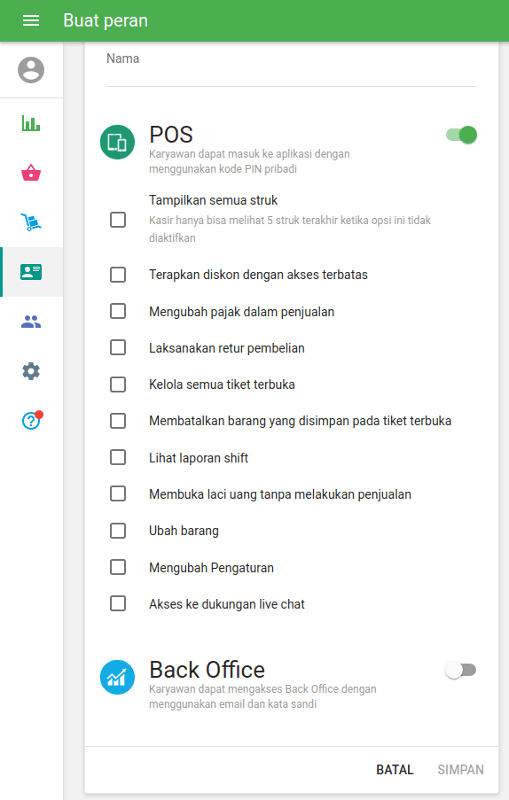
Anda dapat memberikan hak akses ke peran menggunakan kotak centang.
Tampilkan semua struk
Ketika pilihan ini tidak diaktifkan, pegawai hanya dapat melihat 5 struk terakhir. Anda dapat menggunakan akses terbatas ini untuk mencegah pegawai Anda untuk melihat dan melakukan pengembalian dana pada struk yang lama. Lihat rincian pada Daftar struk di POS.
Terapkan diskon dengan akses terbatas
Ketika pilihan ini tidak diaktifkan, pegawai tidak mempunyai hak untuk menggunakan diskon terbatas. Lihat rincian Bagaimana Cara untuk Membuat dan mengkonfigurasikan Diskon.
Mengubah pajak dalam penjualan
Ketika pilihan ini tidak diaktifkan, pegawai tidak dapat mengubah pajak yang diterapkan pada barang selama penjualan.
Terima pembayaran
Ketika opsi ini dinonaktifkan, karyawan tidak dapat menagih tiket dan menerima pembayaran.
Laksanakan pengembalian pembelian
Ketika pilihan ini tidak diaktifkan, pegawai tidak dapat melakukan pengembalian dana. Pegawai itu tidak akan memiliki tombol 'Pengembalian Dana' di jendela untuk mengubah struk pada bagian Struk dari POS. Lihat rincian Bagaimana cara untuk melakukan Pengembalian Dana pada Loyverse POS.
Kelola semua tiket terbuka
Jika diaktifkan, pegawai dapat melihat dan mengubah tiket terbuka yang dibuat oleh pegawai yang lain.
Membatalkan barang yang disimpan pada tiket terbuka
Batalkan pilihan jika Anda ingin mencegah pegawai Anda dari menghapus tiket terbuka yang telah disimpan atau menghapus barang darinya. Lihat rincian di Tiket terbuka.
Lihat laporan shift
Anda dapat memilih apakah pegawai dapat melihat laporan shift dengan jumlah uang tunai yang diharapkan atau tidak, selama dan ketika menutup shift. Lihat rincian pada Pengelolaan Shift di Loyverse POS.
Membuka laci uang tanpa melakukan penjualan
Jika diaktifkan, pegawai akan memiliki tombol 'Buka laci uang' pada menu di layar penjualan dari POS. Lihat rincian pada Bagaimana cara untuk Menghubungkan Laci Uang.
Ubah barang
Jika diaktifkan, pegawai dapat menambahkan dan mengubah barang dan kategori di POS. Lihat rincian pada Bagaimana cara untuk Menambahkan barang di Back Office Loyverse.
Lihat biaya berbagai item
Ini memberikan hak kepada karyawan untuk melihat bagian Biaya (atau Biaya rata-rata) di kartu item.
Mengubah pengaturan: hubungkan printer
Pegawai dengan hak akses ini dapat mengakses bagian Pengaturan di POS, yang mana dapat memungkinkan untuk menghubungkan printer, CDS, dan KDS.
Akses ke dukungan live chat
Pegawai dengan hak ini dapat mengakses ke dukungan chat.
Ketika seorang karyawan mencoba mengakses suatu fungsi pada POS yang tidak dapat mereka akses, panel PIN akan terbuka dengan permintaan untuk memasukkan PIN. Setelah memasukkan kode PIN karyawan yang memiliki akses ke fungsi, akses satu kali diberikan kepada karyawan yang tidak memiliki akses ke fungsi.
Hak untuk mengakses Back Office
Jika Anda ingin memberikan pengguna peran akses ke Back Office, Aktifkan format Back Office. Setelah itu, Anda akan melihat daftar hak untuk mengakses ke Back Office.
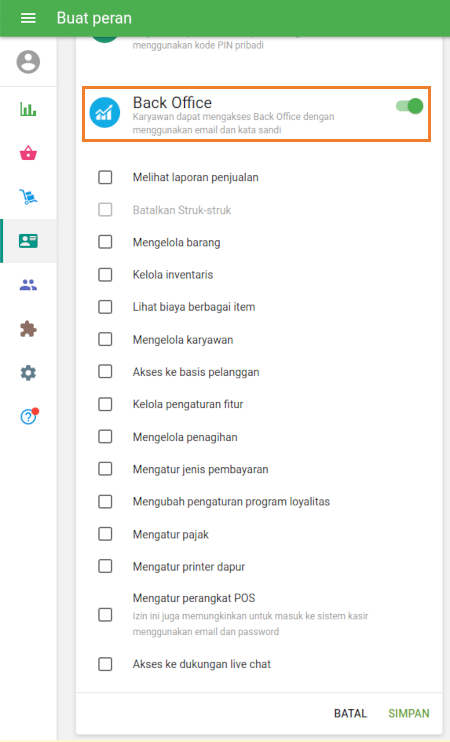
Ada blok terpisah untuk hak akses untuk mengakses bagian Pengaturan.
Melihat laporan penjualan
Berikan pegawai hak untuk mengakses menu Laporan
Batalkan Struk-struk
Memberikan hak kepada pemilik untuk mengakses fungsi Batalkan tanda terima di bagian Tanda Terima di Laporan. Hak ini tidak dapat diberikan kepada karyawan.
Mengelola barang
Memberikan hak kepada karyawan untuk mengakses menu Item dan menerima notifikasi stok rendah.
Kelola inventaris
Jika langganan Inventaris Lanjutan diaktifkan, maka karyawan berhak mengakses menu Inventaris Lanjutan.
Lihat biaya berbagai item
Memberikan hak kepada karyawan untuk melihat bagian Biaya di kartu barang serta semua parameter lainnya, yang terkait dengan Biaya dari nilai barang di Back office, seperti: Laba Kotor, Harga pokok, Margin, ...dll.
Mengelola karyawan
Berikan pegawai hak untuk mengakses menu Karyawan
Kelola pelanggan
Memberikan hak kepada karyawan untuk mengakses menu Pelanggan. Lihat detailnya di Cara Bekerja dengan Basis Pelanggan di Back office
Kelola pengaturan fitur
Memberi karyawan hak untuk mengakses bagian Fitur di Pengaturan. Lihat detailnya di Menyiapkan Toko Anda di Loyverse Back Office
Mengelola penagihan
Memberikan hak kepada karyawan untuk mengakses bagian Penagihan & langganan. Lihat detailnya di Cara Menggunakan Layanan Tambahan Loyverse POS
Mengelola jenis pembayaran
Memberikan hak kepada karyawan untuk mengakses bagian jenis Pembayaran. Lihat detailnya di Mengonfigurasi Jenis Pembayaran di Loyverse POS
Mengubah pengaturan program loyalitas
Memberikan hak kepada karyawan untuk mengakses bagian Loyalitas di Pengaturan. Lihat detailnya di Cara Mengatur Program Loyalitas Pelanggan
Mengatur pajak
Memberikan hak kepada karyawan untuk mengakses bagian Pajak di Pengaturan. Lihat detailnya di Cara Mengonfigurasi Pajak di Back Office
Mengatur printer dapur
Memberikan hak kepada karyawan untuk mengakses bagian printer Dapur di Pengaturan. Lihat detailnya di Menggunakan Printer Dapur dengan Loyverse POS
Kelola jenis pesanan
Berikan pegawai hak untuk mengakses Jenis pesanan di Pengaturan. Lihat rincian pada Jenis pesanan
Kelola perangkat POS
Berikan pegawai hak untuk mengakses Perangkat POS di Pengaturan.
Izin ini juga mengizinkan mereka untuk masuk ke POS dengan menggunakan email dan kata sandi. Lihat rincian pada Bagaimana cara untuk Memberikan Akses kepada Pegawai untuk masuk ke Loyverse POS melalui E-mail
Akses ke dukungan live chat
Berikan pegawai hak untuk mengakses dukungan obrolan langsung
Lihat juga: